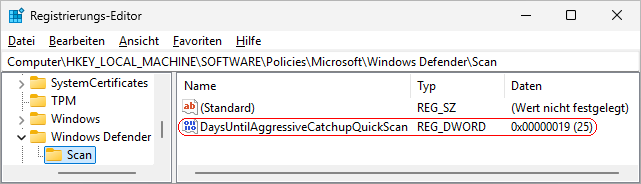|
Zum Schutz vor schädlichen Dateien führt Windows Defender in bestimmten geplanten Abständen Schnellüberprüfungen (nur relevante Dateien) und / oder vollständige Überprüfung (alle Dateien) durch. Möglicherweise können die geplanten Überprüfungen nicht durchgeführt werden (z. B. das Gerät ist zum Zeitpunkt ausgeschalten). Eine zusätzliche Einstellung in der Registrierung (nicht über die Benutzeroberfläche konfigurierbar) löst eine automatische Schnellüberprüfung aus, wenn eine bestimmte Anzahl an Tagen keine Überprüfung stattgefunden hat.
So geht's:
- Starten Sie "%windir%\regedit.exe" bzw. "%windir%\regedt32.exe".
- Klicken Sie sich durch folgende Schlüssel (Ordner) hindurch:
HKEY_LOCAL_MACHINE
Software
Policies
Microsoft
Windows Defender
Scan
Falls die letzten Schlüssel noch nicht existieren, dann müssen Sie diese erstellen. Dazu klicken Sie mit der rechten Maustaste in das rechte Fenster. Im Kontextmenü wählen Sie "Neu" > "Schlüssel".
- Doppelklicken Sie auf den Schlüssel "DaysUntilAggressiveCatchupQuickScan".
Falls dieser Schlüssel noch nicht existiert, dann müssen Sie ihn erstellen. Dazu klicken Sie mit der rechten Maustaste in das rechte Fenster. Im Kontextmenü wählen Sie "Neu" > "DWORD-Wert" (REG_DWORD). Als Schlüsselnamen geben Sie "DaysUntilAggressiveCatchupQuickScan" ein.
- Als dezimalen Wert geben Sie die Anzahl der Tage ein. Z. B.: "25"
- Die Änderungen werden ggf. erst nach einem Neustart aktiv.
Hinweise:
- DaysUntilAggressiveCatchupQuickScan:
Legt die Anzahl der Tage fest, die verstreichen können, ohne dass eine Überprüfung durchgeführt wurde, bevor eine Schnellüberprüfung automatisch durchgeführt wird. Gültige Werte liegen zwischen "7" und "60" (Tagen). Standard: 25 (Tage)
- Für die Deaktivierung der Schnellprüfung nach einer festgelegten Zeitspanne ohne Überprüfung müssen Sie den Schlüssel "DaysUntilAggressiveCatchupQuickScan" wiederum löschen. Klicken Sie dazu auf den Schlüssel und drücken die Taste "Entf".
- Ändern Sie bitte nichts anderes in der Registrierungsdatei. Dies kann zur Folge haben, dass Windows und/oder Anwendungsprogramme nicht mehr richtig arbeiten.
Querverweis:
Versionshinweis:
- Diese Einstellung gilt erst ab Windows 8.
|